Пишет наушники динамики не подключены что делать (Windows)
Сегодня мы рассмотрим причины, почему при попытке подключить динамики или наушники пользователи не получают результата.
И так если Вы под объединили динамики или наушники, а не слышно звука, то причины можно разбить на два типа: физические и программные.
Физическими могут быть следуюющие:
• Вышла из строя сетевая карта;
• Поврежденный аудио разъем;
• Поврежденный кабель или штекер, соединяющий наушники или колонки;
• Отключено питание колонок.
Программными могут быть следующие:
• Не установлены или повреждении драйвера;
• Отключение разъемов или слотов, к которым подключена звуковая карта в BIOS;
• Скрученные или отключены в операционной системе или в других программах громкость.
В первую очередь следует проверить возможные физические причины, хорошо осмотреть оборудование, проверить не нуждаются ли колонки в дополнительном питании для воспроизведения звука и или банально включены.

Если физических повреждений не имеется, то стоит перейти к возможным программным причинам. Оцените или звук отсутствует в конкретной программе, или во всей системе.
В первую очередь проверьте наличие установленного аудио драйвера. При необходимости обновите до последней версии или удалите и установите новый с официального сайта производителя.
Проверьте настройки звука в операционной системе. Обычно это иконка в виде динамика в правом нижнем углу панели задач. В ней отображается громкость Ваших аудио-устройств.
Также стоит зайти в более детальные настройки через «Пуск» - «Панель управления» - «Оборудование и звук» - «Звук» там во вкладках можно не только проверить состояние программного подключения, но и протестировать.
Часто звук может быть отключен на клавиатуре (нажав на соответствующую клавишу или комбинацию клавиш - распространено на ноутбуках).
Если вышеуказанные варианты не помогли то стоит протестировать материнскую плату, она могла подгореть и стать причиной того, что подключены колонки или наушники не работают.
И так если Вы под объединили динамики или наушники, а не слышно звука, то причины можно разбить на два типа: физические и программные.
Физическими могут быть следуюющие:
• Вышла из строя сетевая карта;
• Поврежденный аудио разъем;
• Поврежденный кабель или штекер, соединяющий наушники или колонки;
• Отключено питание колонок.
Программными могут быть следующие:
• Не установлены или повреждении драйвера;
• Отключение разъемов или слотов, к которым подключена звуковая карта в BIOS;
• Скрученные или отключены в операционной системе или в других программах громкость.
В первую очередь следует проверить возможные физические причины, хорошо осмотреть оборудование, проверить не нуждаются ли колонки в дополнительном питании для воспроизведения звука и или банально включены.

Если физических повреждений не имеется, то стоит перейти к возможным программным причинам. Оцените или звук отсутствует в конкретной программе, или во всей системе.
В первую очередь проверьте наличие установленного аудио драйвера. При необходимости обновите до последней версии или удалите и установите новый с официального сайта производителя.
Проверьте настройки звука в операционной системе. Обычно это иконка в виде динамика в правом нижнем углу панели задач. В ней отображается громкость Ваших аудио-устройств.
Также стоит зайти в более детальные настройки через «Пуск» - «Панель управления» - «Оборудование и звук» - «Звук» там во вкладках можно не только проверить состояние программного подключения, но и протестировать.
Часто звук может быть отключен на клавиатуре (нажав на соответствующую клавишу или комбинацию клавиш - распространено на ноутбуках).
Если вышеуказанные варианты не помогли то стоит протестировать материнскую плату, она могла подгореть и стать причиной того, что подключены колонки или наушники не работают.
Рейтинг:
(голосов:19)
Предыдущая статья:
Следующая статья: Как подключить телевизор к Интернету через Wi Fi (вай фай) правильно напрямую можно ли
Следующая статья: Как подключить телевизор к Интернету через Wi Fi (вай фай) правильно напрямую можно ли
Не пропустите похожие инструкции:
Комментариев пока еще нет. Вы можете стать первым!
Популярное
Авторизация








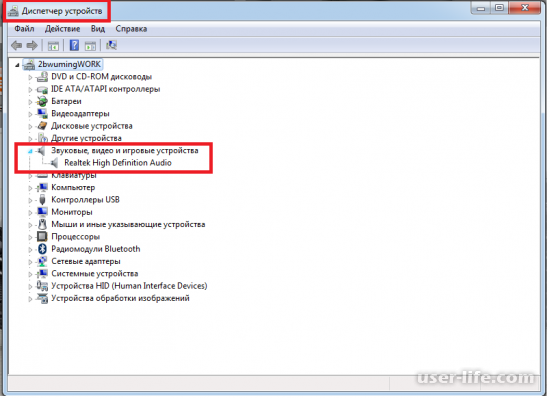
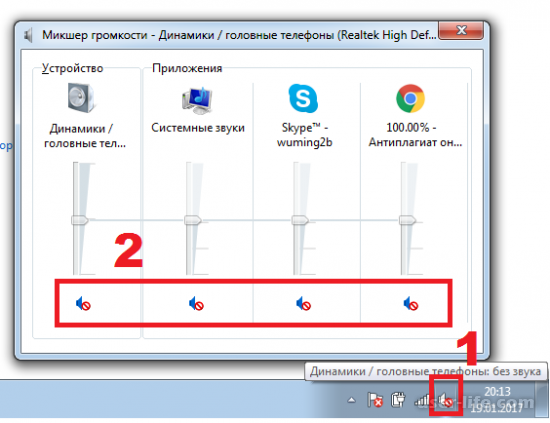
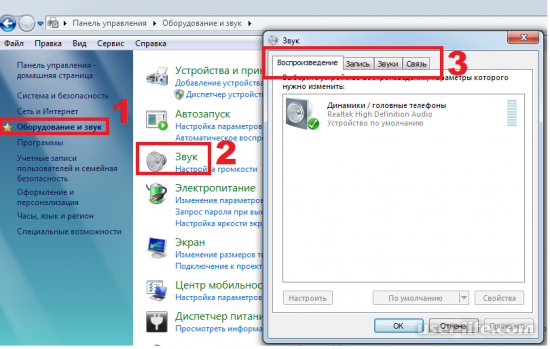
















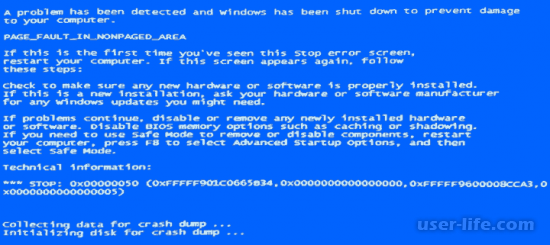
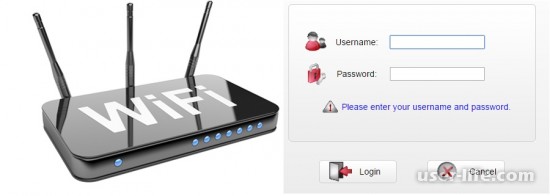










Добавить комментарий!